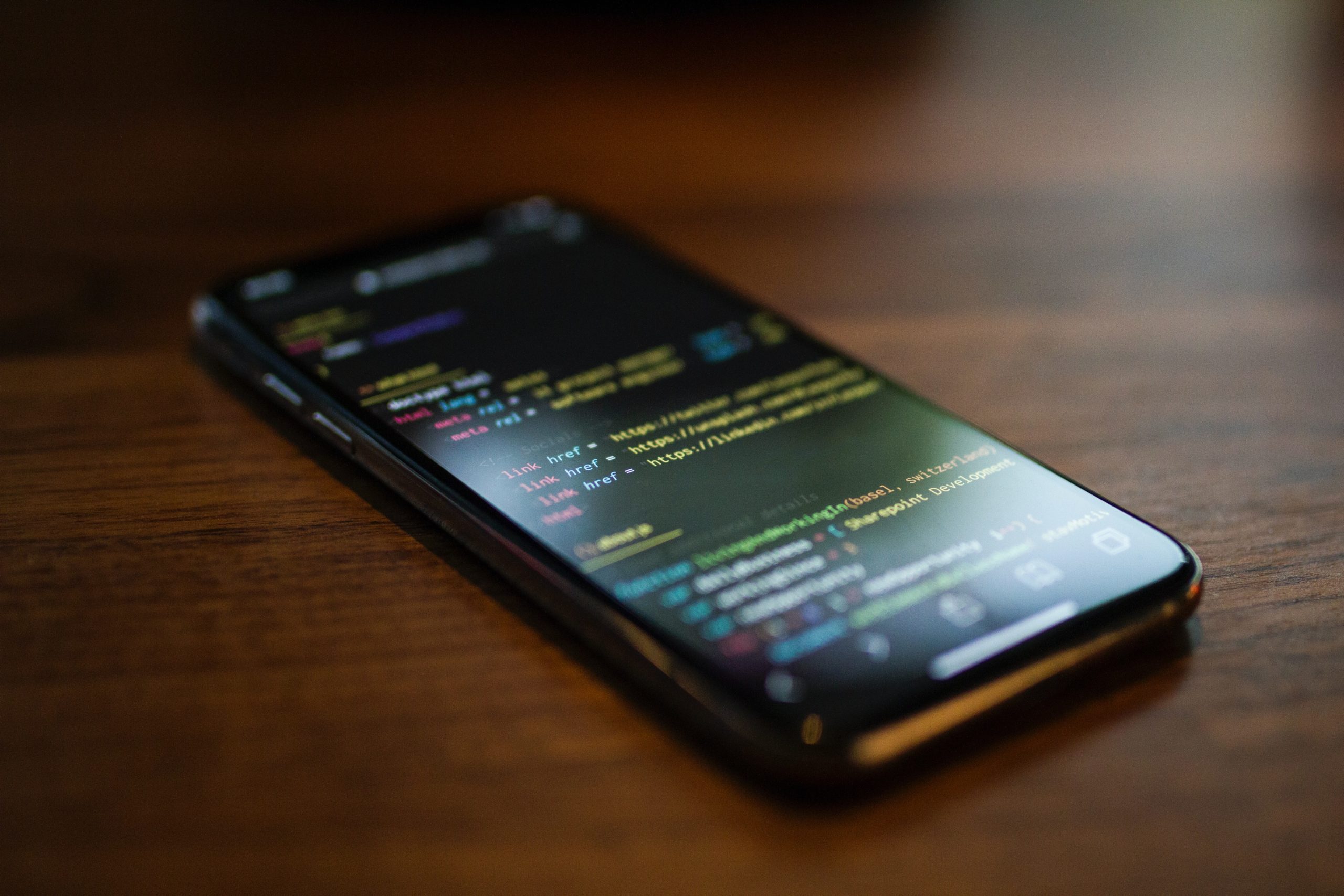“Картинка стоит тысячи слов” – это английская пословица. Если вы блоггер или эксперт по SEO, вы, возможно, уже знаете, насколько важны изображения как для SEO, так и для удобства пользователей. Неважно, в какой нише вы работаете, – правильно используя изображения в своих постах или страницах блога, вы придаете своему контенту привлекательный вид. Кроме того, у вас также есть возможность оптимизировать их для поисковых систем, таких как Google, чтобы привлечь больше трафика. Поэтому не игнорируйте изображения, особенно когда вы пытаетесь получить больше органического трафика. В этом подробном руководстве вы узнаете, как легко оптимизировать изображения для улучшения SEO, чтобы получить лучшие результаты поиска. Давайте сначала поговорим о том, что такое оптимизация изображений в SEO. Оптимизация изображений для поисковых систем, таких как Google, – вот что такое SEO-оптимизация изображений. Это означает, что вы оптимизируете изображения для нескольких факторов Google, таких как теги ALT, название изображения, надпись и т.д., чтобы привести посетителей по нескольким ключевым словам из поиска изображений Google.
Важные факторы изображений. Знаете ли вы, что сайты с хорошо оптимизированными изображениями генерируют органический трафик из поиска изображений Google, который может составлять от 20% до 60% всего трафика Google? Это очень много поискового трафика, верно? Именно по этой причине вы не можете оптимизировать свои изображения для SEO. Есть тонна вещей, включенных в изображение, особенно когда вы хотите оптимизировать его для SEO. Вот список некоторых из наиболее важных факторов оптимизации изображений для SEO.
- Название изображения
- Альт-текст изображения SEO
- Релевантность изображения
- Подпись к изображению
- Название изображения
- Размер изображения
- Хостинг изображений
- Связывание изображений
Давайте поговорим о каждом из вышеперечисленных факторов изображений, чтобы вы знали, как легко оптимизировать изображение для SEO.
Название изображения. Присвоение имен изображениям очень важно. Не используйте случайные имена изображений, сохраняйте их на локальном компьютере или ноутбуке и снова загружайте их в панель WordPress с тем же именем файла изображения. Так как большинство имен изображений выглядят неестественно. Например, если вы используете изображения с зеркального фотоаппарата, то в большинстве случаев они будут иметь имена типа “DSC02512.JPG”. Как видите, такие названия файлов изображений не помогут ни читателям, ни поисковым роботам понять, о чем идет речь. Вот почему необходимо использовать правильные и релевантные имена для каждого изображения, прежде чем загружать их в панель WordPress. Еще одна важная вещь, о которой следует помнить: используйте дефисы при именовании изображений вместо подчеркивания. Знаете ли вы, что Google по-разному воспринимает дефисы и подчеркивания при чтении текста или ALT-текста изображения? Да, это правда. Например, Google прочитает “SEO-images” как “SEO images”, а “SEO_images” как “SEOimages”. Поэтому называйте свои изображения правильно, используя соответствующие ключевые слова, а не случайные цифры или подчеркивания.
Alt-текст изображения. Текст alt изображения очень важен, и вы должны оптимизировать ваши изображения, используя правильные тексты alt для ваших изображений, если вы хотите получить лучшие органические результаты. По сути, текст alt изображения предоставляет поисковым роботам информацию о контексте изображения. Поэтому если вы используете соответствующие ключевые слова в тегах alt, у вас больше шансов появиться по этим ключевым словам в поиске изображений Google. Вот как это выглядит из приборной панели WordPress.
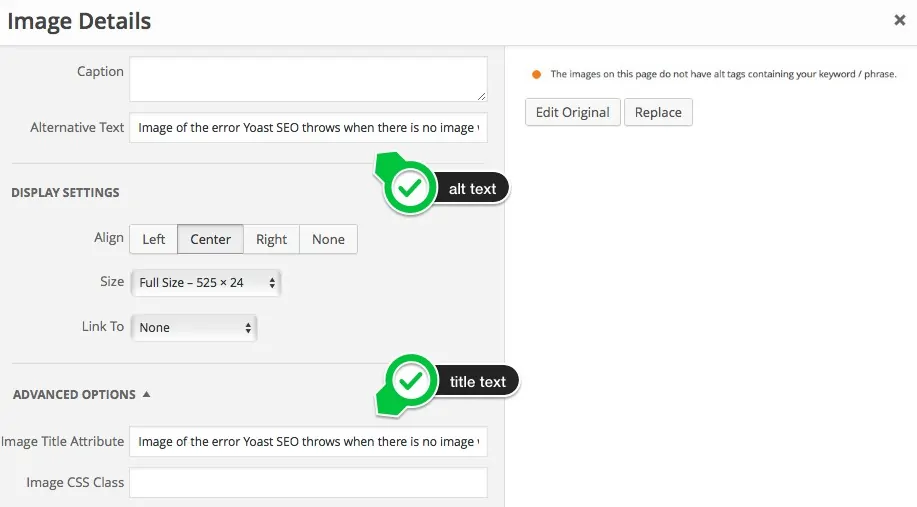
При использовании alt-текста изображения SEO обязательно используйте 4-5 слов для получения лучших результатов от поисковых систем, таких как Google. Например, если вы нацелены на такое ключевое слово, как “image SEO”, вы можете использовать alt-тексты в одном из изображений в вашем блоге с текстом alt из 5 слов, например, “лучшие советы по SEO для изображений”, вместо того, чтобы просто использовать “советы по SEO” или что-то другое, состоящее всего из 1-2 слов. Вы поняли?
Релевантность изображения. Очень важно знать, куда добавлять изображения в постах или страницах блога. Как правило, на каждые 500-1000 слов следует размещать не менее одного изображения. Это означает, что на статью в 5000 слов может приходиться от 5 до 10 изображений. Мы уже обсуждали, что изображения делают ваш контент более визуально привлекательным. Поэтому, размещая время от времени изображения в своих сообщениях, вы можете разбить текст на части и сделать его более читабельным для вашей аудитории. Также важно выбирать релевантные изображения для своих постов в блоге. Вы не можете вставлять случайные изображения просто ради того, чтобы добавить их. Убедитесь, что каждое добавляемое вами изображение имеет отношение к публикуемому контенту.
Подпись к изображению. Подписи к изображениям отображаются прямо под изображением. Знаете вы об этом или нет, но подписи к изображениям иногда имеют больший вес, чем сам тег ALT изображений. Плюс использования подписей к изображениям в том, что их могут читать посетители вашего сайта (в отличие от тегов alt, которые могут читать только поисковые системы). Подписи к изображениям описывают изображение, добавляют контекст и, что более важно, дают представление о том, о чем ваши изображения. Если вы используете WordPress, вы можете легко создавать или добавлять подписи к своим изображениям. Как только изображение загружено в медиатеку WordPress, вы можете ввести все детали изображения, такие как заголовок, текст alt и подпись к изображению. Вот как это выглядит;
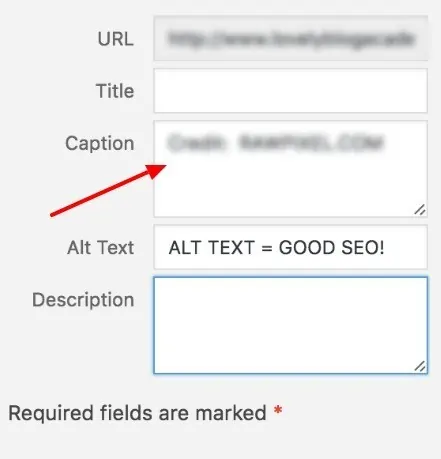
После добавления надписи и alt-текста просто нажмите кнопку “Вставить в сообщение”, чтобы добавить изображение в свои сообщения.
Название изображения. Заголовок вашего изображения играет жизненно важную роль. Он не только читается аудиторией при наведении курсора на изображение, но и имеет больший вес, если вы используете в заголовке правильные ключевые слова. Мы рекомендуем вам создать название изображения, которое легко читается, а также включить в него ключевую фразу, если вы хотите лучше оптимизировать изображения для поисковых систем, таких как Google. Не используйте случайные названия или имена файлов по умолчанию для своих изображений.
Размер изображения. Знаете ли вы, что большие размеры изображений приводят к увеличению показателя отказов на вашем сайте? Давайте объясним это. Чем больше размер изображения, тем дольше загружается страница, что в конечном итоге приводит к повышению показателя отказов на сайте. Именно по этой причине вы всегда должны оптимизировать размер изображений, чтобы они занимали меньше места на хостинге и не влияли на время загрузки страницы. Вы можете использовать онлайн-инструменты для изменения размера изображений и загрузить их в панель WordPress после уменьшения их размера. Или, если вы используете WordPress, есть несколько плагинов, которые помогут вам изменить размер изображений;
- WP Smush It
- Optimus
- TinyPNG
Давайте вкратце поговорим о каждом из вышеперечисленных SEO-плагинов для оптимизации изображений, чтобы вы могли лучше понять их суть.
WP Smush It: Это самый популярный плагин для оптимизации изображений среди всех пользователей WordPress, поскольку он помогает вам легко изменять размеры, оптимизировать, оптимизировать и сжимать все ваши изображения с вашей приборной панели. Есть также функция сжатия без потерь, с помощью которой вы можете уменьшить размер ваших изображений без особого ущерба для общего качества. В целом, это отличный плагин для всех видов блоггеров, которые хотят уменьшить размер своих изображений с панели WordPress.
TinyPNG: Это отличный плагин WordPress, используемый многими блоггерами для сжатия изображений. С их бесплатной учетной записью вы можете легко сжимать до 500 изображений каждый месяц. У них также есть премиум-план, где вы можете сжимать до 10 тысяч изображений.
Optimus: Это еще один популярный SEO-плагин для оптимизации изображений, который позволяет бесплатно сжимать все изображения <100 Кб, а также является отличной альтернативой плагину WP Smush it. Самое лучшее в этом плагине то, что он уменьшает размер файла изображения автоматически, и в зависимости от изображения и формата, вы можете уменьшить размер изображения до 70%.
Хостинг изображений. Наша первая рекомендация – уменьшать размеры изображений перед их загрузкой в блоги. Но если вы хотите разместить свои изображения в другом месте, чтобы снизить нагрузку на базы данных хостинга и обеспечить более быстрый доступ для посетителей вашего сайта, вот несколько рекомендаций по размещению изображений.
Используйте CDN для размещения ваших изображений. Одним из лучших способов улучшить общее время загрузки страниц вашего сайта является размещение изображений на CDN. CDN (Content Delivery Network) – это система распределенных серверов, которые доставляют страницы и другие материалы, такие как видео, изображения и т.д., пользователям в зависимости от их географического положения. Существует несколько вариантов CDN, включая CloudFlare CDN (который является бесплатным), MaxCDN (который является премиум CDN, но предлагает гораздо больше возможностей). Если вы используете хостинг-платформы, такие как Bluehost, они предлагают интеграцию CloudFlare по умолчанию, поэтому вы можете легко интегрировать свои сайты с CloudFlare CDN из панели управления. Вот как это работает.
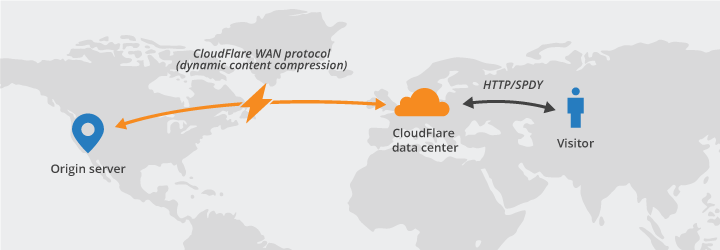
Если вам интересно, почему вы должны использовать CDN для размещения своих изображений, вот несколько самых больших преимуществ.
- Более быстрое время загрузки (причина №1 для использования CDN для изображений заключается в том, что ваши изображения размещаются в другом месте, а не на ваших собственных серверах хостинга, что означает, что вы не влияете на время загрузки вашей страницы)
- Снижает нагрузку на хостинг (размещая изображения на CDN, вы не оказываете никакого влияния на производительность сервера хостинга вашего сайта)
- Повышенная безопасность (через сеть CDN практически невозможно осуществить атаки безопасности, такие как DDoS-атаки!)
- Экономия времени (в большинстве случаев вам даже не нужно уменьшать и оптимизировать размеры изображения, что в конечном итоге экономит ваше время без ущерба для качества изображения)
Связывание изображений. Знаете ли вы, что изображения можно легко сделать кликабельными? Если вы используете WordPress, просто нажмите на изображение и выберите опцию ссылки, чтобы вставить ссылку, которую вы хотите, чтобы посетители вашего сайта открывали при нажатии на ваше изображение. Связывание изображений особенно полезно, если вы пишете обзоры партнерских продуктов, поскольку вы можете сделать свои изображения кликабельными, вставив в них партнерские ссылки. Например, вы можете легко включить кликабельные ссылки в баннеры ваших партнерских продуктов. Таким образом, когда ваши читатели нажмут на эти баннеры или изображения, они попадут непосредственно на страницу продукта, что поможет вам получить больше продаж.
Как найти релевантные и привлекательные изображения для постов в блоге?
Теперь давайте поговорим о самом важном. Как найти релевантные и визуально привлекательные изображения для использования в статьях блога? Вы просто набираете в Google изображение с соответствующим ключевым словом по вашему выбору, а затем снова используете их в своих постах, верно? Неправильно. Не делайте этого. Почему? Не скачивайте изображения из Google и не используйте их снова в своем блоге. В противном случае вы можете столкнуться с проблемами авторского права, которые рано или поздно могут нанести большой ущерб вашему брендингу или сайту. Поэтому в этом разделе мы расскажем о самых простых и эффективных способах поиска и создания изображений, свободных от авторских прав, чтобы вы могли использовать их в своих статьях блога, как вам захочется. Что вам нужно? Вот несколько вещей, которые вам понадобятся.
- Веб-сайт для поиска бесплатных стоковых фотографий
- Инструмент для редактирования изображений
Вот и все, чтобы начать использовать красивые изображения на своем сайте, вам понадобятся всего две вышеперечисленные вещи. Давайте поговорим о них вкратце.
3 сайта для поиска и использования бесплатных стоковых фотографий
Чтобы создавать привлекательные изображения для своих постов в блоге, вам в первую очередь нужна платформа, где вы можете загружать бесплатные стоковые изображения, чтобы вы могли редактировать их, добавлять любой текст без каких-либо проблем. Существует буквально тонна платформ для бесплатных стоковых фотографий. Из них следующие являются отличными платформами, которые предоставляют вам буквально тысячи бесплатных изображений.
- Unsplash
- StockSnap
- Pexels
Давайте кратко расскажем о вышеупомянутых платформах, чтобы вы могли понять, как они работают, когда вы загружаете с них изображения.
Unsplash: Это, безусловно, лучшая платформа для бесплатных фотографий, которая имеет доступ к более чем 110 000 фотографов, и сайт получает более 9 миллиардов просмотров фотографий в месяц. У него также есть огромная библиотека из более чем 810 000 фотографий, которые вы можете использовать в коммерческих и некоммерческих целях, не спрашивая ничьего разрешения. Проще говоря, Unsplash предоставляет вам всемирную авторскую лицензию на скачивание, копирование, изменение, распространение и использование фотографий с Unsplash бесплатно, как вы захотите, включая коммерческие цели, не спрашивая ничьего разрешения (ни фотографа, ни Unsplash).
Pexels: Это еще одна замечательная платформа, где вы можете найти стоковые бесплатные изображения и видео от профессиональных фотографов со всего мира. Эта платформа содержит тысячи действительно привлекательных изображений по различным категориям, включая путешествия, технологии, новости и так далее. Как и на Unsplash, все фотографии на Pexels также бесплатны для использования, и атрибуция изображений не требуется. Указывать фотографа или сайт Pexels совсем не обязательно, и вы можете изменять изображения, загруженные с Pexels, как захотите.
StockSnap: Большинство блоггеров используют StockSnap, поскольку он считается источником №1 красивых бесплатных стоковых фотографий, где вы можете бесплатно найти стоковые изображения действительно высокого разрешения. Все изображения свободны от всех ограничений авторских прав (CC0), поэтому при использовании изображений, загруженных с их сайта, не требуется указание авторства. От бизнеса до природы, от людей до путешествий – на этом сайте вы можете найти тысячи бесплатных стоковых изображений высокого разрешения. Хорошо то, что каждый день на сайт загружаются сотни новых бесплатных изображений, так что вы будете находить новые изображения каждый день!
3 лучших инструмента для редактирования изображений
Если у вас есть доступ к Adobe Photoshop и вы знаете, как создавать и редактировать прекрасные изображения, вам больше не нужно ничего искать. Но если вы не разбираетесь в технике и ищете бесплатный, но простой способ редактировать и создавать красивые изображения, то вот несколько сайтов специально для вас.
- Canva
- Pablo из Buffer
- Snappa
Давайте вкратце поговорим об упомянутых выше инструментах редактирования изображений, которые в большинстве случаев можно использовать бесплатно.
Canva: Canva – это выбор №1 для большинства блоггеров, поскольку это один из самых простых инструментов редактирования изображений в Интернете для создания тематических изображений, миниатюр YouTube, логотипов, баннеров социальных сетей, инфографики и т.д.? Он предоставляет вам доступ к более чем миллиону фотографий, графики и шрифтов, а также простой в использовании редактор изображений, который вы можете использовать для редактирования и создания изображений по своему усмотрению.
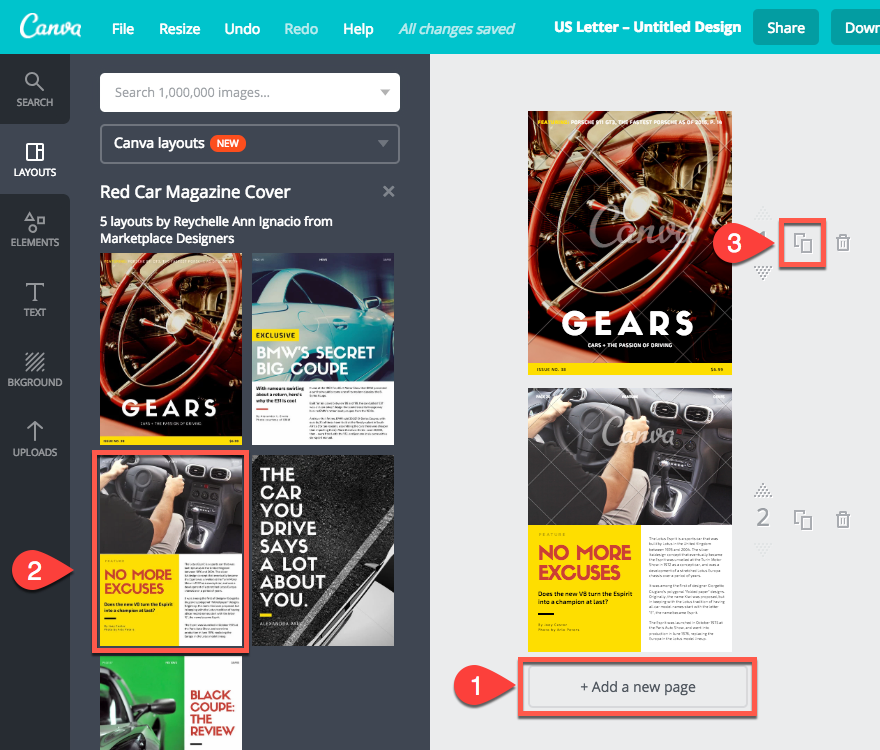
В бесплатном тарифном плане вы получите следующие возможности;
- 2 папки для упорядочивания дизайнов
- Хранилище на 1 ГБ для фотографий и активов
- Доступ к более чем 8 000 шаблонов
- Загружайте собственные изображения
- Доступ к миллионам фотографий по цене от $1 за штуку
Pablo от Buffer: Если вы ищете готовые шаблоны для быстрого создания изображений для своих постов в блоге, Pablo для вас. Вы можете найти более 600 000 изображений и заменить существующий текст на любой другой. Он также предоставляет более 25 стилей шрифтов для быстрого создания потрясающих изображений. Вы также можете поделиться созданными и отредактированными изображениями в популярных социальных сетях прямо из Pablo или загрузить их для использования в любом месте.
Snappa: Snappa – это отличная альтернатива Canva, где вы можете выполнять аналогичные действия по редактированию изображений, включая создание инфографики, тематических изображений для постов блога, дизайн логотипов и так далее. С Snappa вы получите доступ к 1 000 000+ бесплатных стоковых фотографий высокого разрешения. С их стартовым планом (который абсолютно бесплатен для использования) вы получите следующие возможности;
- 1 пользователь может получить доступ к сайту
- Получает доступ к 5 000+ шаблонам
- Ограниченное количество фотографий и графики в формате HD
- 5 загрузок в месяц
- 10 фаворитов
Вот и все. Вышеперечисленные инструменты абсолютно полезны для всех видов блоггеров, которые хотят легко и быстро редактировать красиво оформленные изображения для своих постов в блоге, каналов YouTube, кампаний в социальных сетях и так далее.
XML Image Sitemaps
Знаете ли вы, что вы можете увеличить шансы на получение большего трафика с ваших изображений, создав карту сайта для ваших изображений? Создавая XML sitemap для изображений, вы позволяете поисковым системам, таким как Google, легко находить изображения на вашем сайте, что в конечном итоге повышает видимость ваших изображений. Используя файл “image-sitemap.xml”, вы можете рассказать Google об изображениях, загруженных с помощью JavaScript, которые поисковые машины могли не найти. Как же создать XML sitemap для изображений? Как мы все знаем, WordPress предлагает массу преимуществ, и одно из них включает в себя карты сайта для изображений. Для всех сайтов WordPress создание и внедрение карты сайта изображений осуществляется исключительно с помощью плагина WordPress под названием Complete Image Sitemap. Этот плагин автоматически создает карту сайта для изображений, загруженных на вашу приборную панель WordPress. Как только вы создадите карту сайта изображений с помощью этого плагина, отправьте ее в Google Search Console (в разделе Sitemaps). Этот плагин также поддерживает XML Sitemap и Image Sitemap, поэтому нет необходимости использовать два плагина sitemap. Кроме того, он генерирует ALT-текст для изображений без тега alt, что является исключительной особенностью. Если вы не используете WordPress, есть несколько онлайн-инструментов, которые могут просмотреть ваш сайт и сгенерировать карту сайта, в том числе Screaming Frog, DYNO Mapper и так далее.
Отзывчивые изображения
Не все пользуются ноутбуками или настольными компьютерами для просмотра информации в Интернете. Использование мобильного интернета растет в геометрической прогрессии. Именно поэтому вам необходимо убедиться, что все ваши изображения правильно загружаются на всех устройствах. Отзывчивые изображения обеспечивают правильную загрузку изображений для посетителей вашего сайта в зависимости от их устройства. Если вы хотите сделать ваши изображения отзывчивыми и адаптировать их под все виды устройств, включая смартфоны, ноутбуки, планшеты и так далее, вам нужно либо использовать отзывчивый веб-дизайн, либо использовать простую кодировку в файле темы для создания отзывчивых изображений. Вот как это можно сделать. Вот тег, который нужно использовать при добавлении изображений в сообщения или на страницы, чтобы сделать их отзывчивыми.
< img src=”nature.jpg” alt=”Природа” class=”responsive”>
Как вы можете видеть выше, мы упомянули class=”responsive”, поэтому сначала нам нужно вставить CSS-код с классом “responsive”. Вот как вы можете это сделать.
.responsive {
width: 100%;
height: auto;
}
Вышеуказанные изменения помогут вам, если вы хотите, чтобы изображение масштабировалось как вверх, так и вниз при отзывчивости, поскольку вы устанавливаете свойство CSS width равным 100%, а height – auto. Для каждого изображения, которое вы загружаете в медиатеку WordPress, WordPress по умолчанию делает следующие изменения.
- Эскиз: Квадратное изображение размером 150px на 150px.
- Средний: Самая длинная сторона составляет 300 пикселей в ширину или высоту
- Средний размер: Размер изменен до 768 пикселей в ширину
- Большой: Самая длинная сторона имеет ширину или высоту 1024 пикселя
- Полный: Оригинальное изображение (сколько бы пикселей не имело изображение, оно будет показано полностью, без обрезки)
Небольшое примечание: Если вы не разбираетесь в кодировании или не являетесь технически подкованным человеком, пропустите описанные выше шаги и не играйте с HTML или CSS кодом в ваших темах, потому что любые нежелательные изменения могут повредить всю тему и внешний вид сайта.
Для людей, не обладающих техническими навыками, мы настоятельно рекомендуем вам получить доступ к мобильным отзывчивым темам, чтобы любое изображение, которое вы добавляете в посты или страницы блога, красиво отображалось на всех устройствах, включая ноутбуки, столы, смартфоны и т.д.
Настройка Open Graph и Twitter Cards
С помощью Open Graph вы можете управлять внешним видом заголовка, изображения, описания и т.д. вашей записи в блоге или на странице, когда вы делитесь ею на Facebook. Это лучший способ придать индивидуальный вид вашим постам при публикации на Facebook. Twitter также использует twitter cards для придания индивидуального вида вашим сообщениям. Как же настроить Open Graph и twitter cards? Есть замечательный плагин WordPress SEO by Yoast, который поможет вам с настройкой карточек Open Graph для Facebook и карточек twitter. После установки и активации плагина нажмите на social, чтобы найти настройки open graph и twitter cards. Вот как это выглядит;
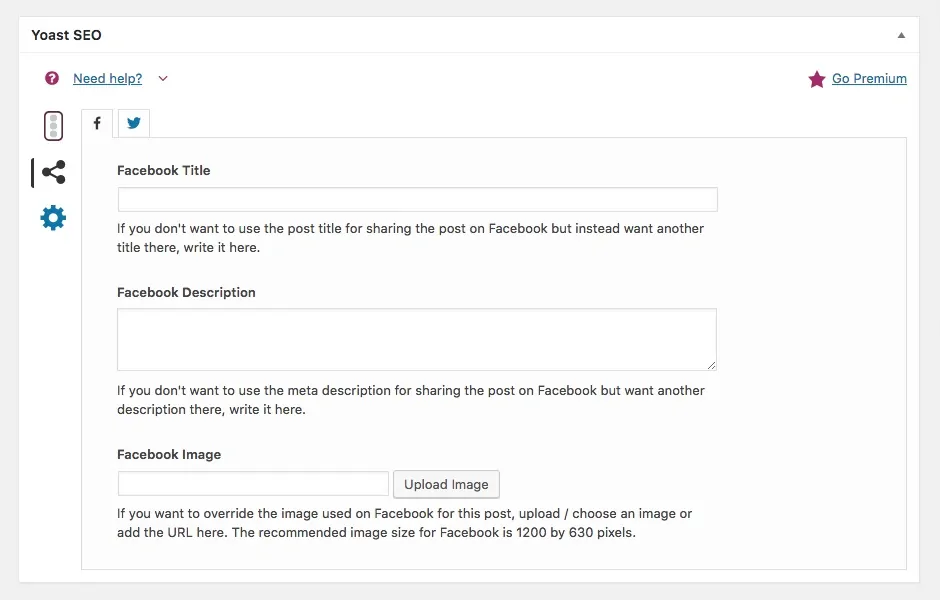
Как вы можете видеть выше, Yoast предоставляет вам возможность установить пользовательские карточки Open Graph для Facebook, где вы можете включить пользовательский заголовок, описание и изображение, которые будут отображаться при публикации вашего поста на Facebook. То же самое относится и к карточкам для Twitter.
Быстрое примечание: Просто убедитесь, что открыли настройки “Social” в плагине Yoast SEO и добавили ссылки на свои профили Facebook, Twitter и другие социальные сети.
Форматы файлов изображений
Существует несколько типов форматов файлов изображений, включая JPEGS, PNG, GIF и так далее. Каждый тип изображения имеет свои плюсы и минусы, поэтому лучше использовать их для лучшего удобства пользователей.
- Для большинства целей ведения блогов отлично подходят JPEG, поскольку они обеспечивают наилучшее качество и наименьший размер файла. JPEG – это широко используемый метод сжатия цифровых изображений с потерями.
- Вы можете использовать GIF для эскизов и анимации. Например, если вы хотите показать автоматизированную версию нескольких изображений, вы можете создать формат GIF, чтобы сделать его привлекательным, но размер файла для GIF будет очень большим, поэтому используйте его только в случае крайней необходимости.
- PNG могут быть хорошей альтернативой JPEG и GIFS. Они обеспечивают высочайшее качество изображения, но при этом занимают больший размер. Поэтому, если вы используете CDN вместе с более быстрым веб-хостом и хотите продемонстрировать аудитории изображения самого высокого разрешения, выбирайте изображения типа PNG.
Часто задаваемые вопросы
Вот несколько важных вопросов, связанных с имиджевым SEO, которые вы должны знать для лучшего понимания в 2022 году и далее.
Каковы преимущества использования изображений в сообщениях блога? Использование изображений в сообщениях блога или на сайте имеет массу преимуществ, среди которых можно выделить следующие.
- Они разбивают ваш контент, чтобы сделать его легко читаемым
- Изображения помогают увеличить органический трафик (особенно если они хорошо оптимизированы с использованием правильных тегов alt-текста).
- Они делают ваш контент визуально привлекательным
Помогают ли изображения в SEO? Да, безусловно. Правильно оптимизируя изображения для SEO, вы не только привлечете больше посетителей из поиска изображений Google, но и порадуете посетителей своего сайта, используя привлекательные изображения. В целом, изображения улучшают итоговый результат вашего сайта, просто убедитесь, что они уместны и привлекательны.
Нужно ли учитывать ленивую загрузку при использовании изображений? Ленивая загрузка – это отличный способ ускорить время загрузки страницы, особенно если вы используете слишком много изображений в посте или на странице. При ленивой загрузке изображения загружаются только тогда, когда они попадают в область просмотра, что сокращает количество HTTP-запросов. Мы используем плагин WP Rocket, так как он помогает вам с функцией ленивой загрузки, но если вы ищете бесплатный плагин только для функции ленивой загрузки, вы можете попробовать плагин A3 Lazy Load.
Где найти бесплатные изображения без авторских прав? Есть несколько сайтов, где вы можете скачать стоковые бесплатные изображения без указания авторства или кредитов фотографам или сайту;
- Unsplash
- Pexels
- Stocksnap
- Снимок
- Pixabay
- Skitterphoto
Важны ли ALT-теги в изображениях для SEO? Alt-теги в изображениях чрезвычайно важны. Тег alt, также известный как “атрибут alt”, представляет собой текстовую альтернативу для поисковых систем, таких как Google. Знаете вы об этом или нет, но поисковые боты читают alt-теги, и, используя соответствующие alt-теги в своих изображениях, вы можете значительно улучшить свои органические рейтинги в поиске изображений Google.
Заключительные размышления
SEO для изображений – это отличный источник трафика, но большинство блоггеров и фотографов часто пренебрегают важностью оптимизации своих изображений для SEO. Если вы тоже относитесь к их числу, прекратите это делать и начните оптимизировать свои изображения для лучших результатов поиска. Чтобы добиться наилучших результатов в SEO, необходимо сделать все возможное, чтобы ваш сайт занимал более высокие позиции в результатах поиска Google, а оптимизация изображений – одна из лучших практик для повышения органического рейтинга.